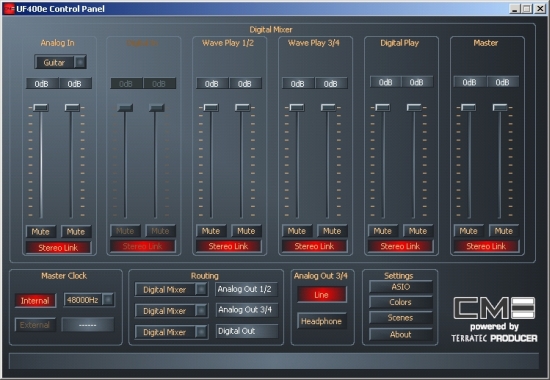UF火键工作站制作系统 评测
今天我收到了来自CME的一个套装组合,CME称其为UF火键工作站制作系统。所谓“系统”就是应该可以完成全部的音乐制作工作。一个UF键盘显然是不可能完成的,“UF火键工作站制作系统”实际是多个产品的组合:
- UF键盘:作为MIDI键盘,输入音符。作为MIDI控制器,输入控制信息。
- UF400e扩展卡:作为音频接口,可以进行低延迟、高品质的录音和回放。
- Near05监听音箱:作为监听设备,使我们听到最终的音乐。
- HG900监听耳机:作为监听设备,使我们听到最终的音乐。
- MG900动圈话筒:作为拾音设备,使我们录入人声。
- SampleTank 2软件采样器:作为采样软件,进行音乐创作。
- SampleTank民乐音色库:作为民乐采样音色,用大量民乐音色直接作曲。
- MW5编曲软件:作为音序器软件,配合UF键盘进行作曲。

![]() 系统连接图
系统连接图
下面我先分别介绍一下每个产品。
UF键盘:
UF键盘我想大家都非常熟悉了,各种评测也已经很多了,那么我在这里就不做介绍了。我要着重介绍的是下面的产品。

![]() UF7 MIDI键盘
UF7 MIDI键盘
UF400e扩展卡:
UF400e是CME联合德国著名音频接口制造商TerraTec共同开发的产品,它可以连接UF键盘,将UF键盘变为一个火线的音频接口使用。也就是说你的电脑不需要有专业的音频接口,只需要一根火线,UF键盘就可以作为MIDI键盘和音频接口,与电脑同时传输MIDI信号的音频信号,这对于初学者来说真是太方便了。
也许有朋友买完UF,发现其USB连接不是很稳定(新版UF已经解决了该问题)。那么使用UF400e传输MIDI信息,完全不必担心这个问题。
也许有朋友买完UF,连接到使用普通板载声卡的电脑上,使用VST/DX插件音源时发现按下UF按键等很久才能听到声音。这并不是UF的问题,而是声卡的问题。有了UF400e,声音延迟再也不是问题了。
UF400e支持高达24bit/192kHz精度的音频录音/回放,而且拥有众多齐全的接口,连接话筒、连接吉他、连接合成器、连接数字调音台、连接MIDI音源硬件都没有问题。
因为UF键盘和UF400e扩展接口是分别包装的,所以您需要自行将UF400e扩展接口安装到UF键盘上。
安装UF400e:
首先需要将UF背后的扩展面板用十字螺丝刀拆下来。

![]() UF背后的扩展面板
UF背后的扩展面板
在拆下的扩展面板背后,连着两根线,其中一根是数据线,另外一根是电源线。

![]() 数据线和电源线
数据线和电源线
将两根线与火线扩展板连接,大口接大口,小口接小口,这个保证不会接错的。

![]() 将两根线与火线扩展板连接
将两根线与火线扩展板连接
连接完毕,最后把火线扩展板重新插入到UF的肚子里就搞定了,非常简单。

![]() 连接完毕
连接完毕
火线扩展板的模拟输入/输出接口包括一对大三芯平衡输出接口(可以连接监听音箱)、两个大三芯非平衡的耳机输出接口(通过旁边的旋钮可以调节耳机输出音量,不过两个耳机的音量不能独立调节)、一个大三芯非平衡输入接口、一个高阻抗的大两芯输入接口,可以直接连接吉他/贝司,或者是话筒。

![]() 火线扩展板的模拟输入/输出接口
火线扩展板的模拟输入/输出接口
除了模拟接口,UF火线扩展板还有同轴的SPDIF输入/输出接口,以及MIDI输入/输出/通过接口。我们可以看到在MIDI接口旁边有一个切换开关,可以使我们通过选择火线进入电脑的MIDI信号,是MIDI键盘的信号,还是这里MIDI IN接口的信号。

![]() 火线扩展板的数字输入/输出接口
火线扩展板的数字输入/输出接口
在PC上使用UF400e:
在安装完驱动程序之后,我们可以看到UF400e的控制程序已经运行在系统状态栏中了。

![]() UF400e的控制程序小图标
UF400e的控制程序小图标
双击小图标就可以打开UF400e的控制程序,界面完全和TerraTec那些音频接口的界面完全一样,毕竟就是TerraTec开发的驱动程序嘛。
在这里可以看到所有的模拟和数字的输入/输出通道,都可以分别调节音量。
打开ASIO控制面板,可以看到其中UF400e在最小的延迟可以达到2.2ms,相当的出色(当然你的电脑配置得跟的上,否则会有爆音)。
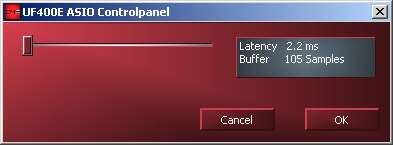
![]() 最小的ASIO延迟时间
最小的ASIO延迟时间
在Mac上使用UF400e:
苹果上所有火线设备几乎都不需要驱动,UF400e火线扩展卡也不例外,直接插上火线,苹果电脑就认出了UF400e。而且我用的是Intel芯片的MacBook Pro,看来UF400e的兼容性是很过硬的。不过UF400e的控制程序在最新的Intel-Mac下还是有些问题,这个是没办法的事情,需要等待CME重写程序,在今后提供下载。
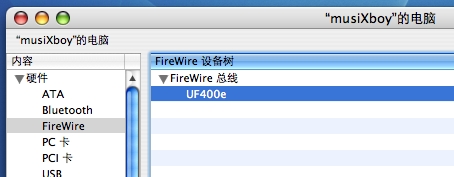
![]() 自动认出UF400e
自动认出UF400e
我打开Abelton Live 5.2,在CoreAudio驱动下直接就看到了UF400e,运行演示曲,在5ms左右延迟的情况下可以保证没有爆音,UF400e在Mac OS X下的表现非常出色。
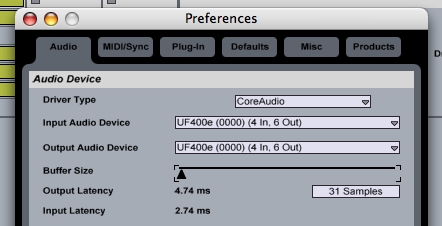
![]() UF400e在Ableton Live 5.2下的表现
UF400e在Ableton Live 5.2下的表现
UF400e音质测试:
UF火线扩展卡使用的是CS42426 codec芯片,它支持最高24bit/192kHz的精度,是一颗性价比很高的芯片。厂家标称的数模和模数的动态范围均为114dB,总谐波失真与底噪之和为-110dB,参数还是非常高的。

![]() 火线扩展板使用的CS42426 codec芯片
火线扩展板使用的CS42426 codec芯片
实际使用情况的音质如何呢?我们用RMAA 5.5进行测试,结果如下:
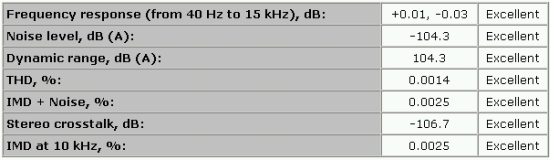
![]() RMAA 5.5 测试结果
RMAA 5.5 测试结果
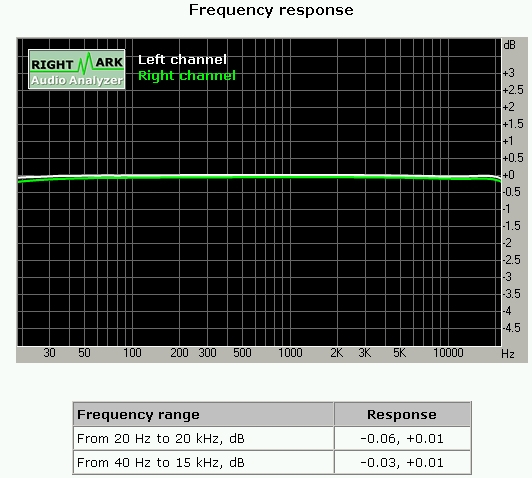
![]() 频率响应曲线
频率响应曲线
UF400e的表现可以说大大出乎我的意料,频率响应曲线非常的平直,本底噪音只有-104.3dB,已经是非常出色了。不愧为TerraTec帮助设计的音频接口,果然品质过硬。
火线音频接口+键盘:
有了UF400e,你的UF键盘就由USB键盘变成了火线键盘,那个USB接口就可以废弃掉了,火线足够同时传输音频信号,和UF产生的MIDI信号,也就是你演奏的那些音符信息和控制器信息等等。UF400e火线连接非常的稳定,我使用了几天都没有发生USB连接时容易出现的掉线情况。
采样坦克软件采样器:
SampleTank的安装非常简单,不过还是有几点需要提醒大家注意的。那就是安装时需要选择插件格式,默认选择了VST和DirectX(也就是DX),如果您不使用SOANR,那么可以不安装DirectX。如果您还在使用Pro Tools,那么没问题,SampleTank带有RTAS格式,直接安装就可以,而不必我们使用VST to RTAS Adapter进行转换。
首次运行SampleTank,软件将提醒您选择一个带有乐器采样的文件夹。由于SampleTank只安装采样程序本身,而不带有任何采样音色,所以需要我们手动选择一个目录。
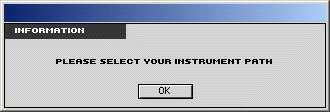
![]() 需要选择乐器采样目录
需要选择乐器采样目录
按下图中的Browse按钮,选择一个目录即可,当然这个目录必须有SampleTank的采样音色。在SampleTank的安装盘中就带有一个符合GM标准的音色库,另外别忘了咱们还有一张额外的民乐音色盘哦!将光盘中的文件都复制到电脑的一个目录中,然后让SampleTank读取该目录就可以将音色全部导入使用了。
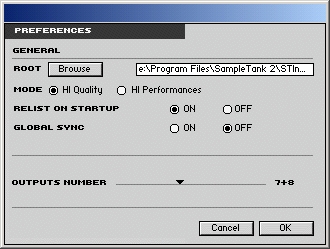
![]() 选择乐器采样目录
选择乐器采样目录
在选择完音色目录后,会弹出注册窗口,我们必须注册SamplTank才可使用,而且必须通过网络注册。
注册之后,我们不仅可以下载到Mac OS版本的SampleTank,以及最新的SampleTank 升级版本,更可下载一些额外的音色,包括Sonik Capsules DEMO Sounds Collection(6个音色)、Expansion Tank FREE Sounds Collection(22个音色)、SampleTank2 XL Free MultiFX Patches Collection 1(50个音色)、SampleTank2 XL Free Combis Collection 1(100个音色)。
除此之外,我还发现中音提供的产品序列号对Amplitude同样有效,在用户中心中,就可以下载到正版的Amplitude最新版本,真可谓双喜临门。
最后提醒您一句,序列号和登陆IK用户中心的用户名和密码需要妥善保管,如果将来您的电脑换了主板或其它硬件,造成Digital ID变更,那么就需要用新的序列号对SamplTank重新注册。在进入IK用户中心后选择其中的第一项Request a new authorization code(需要一个新的授权号码)即可。
SampleTank民乐音色库:
仅仅有SampleTank软件是做不了音乐的,它只是一个采样器,没有好的采样对于音乐家来说简直就是巧妇难为无米之炊。中音也想到了这个问题,于是在软件中捆绑了经过2年多开发出的民乐音色,足有600M。其实大家手中都有很多音色盘,也都可以导入到SampleTank中使用,但是出色的民乐音色确实是少之又少,所以这套民乐音色真给人一种雪中送炭的感觉。
在简单的试用了一些民乐音色之后,可以感觉到中音在这套民乐音色上下了功夫。以前也用过听过一些民乐音色,包括创新的SoundFont,Roland的GW-7等等,可以说这套民乐音色是做的最有味道的。尤其是各种音色,都不仅仅只有一个音色,而是按照不同的演奏手法分成多个音色。虽然我对一些民族乐器不是非常了解,但听过同一个乐器的不同音色,也能判断出是哪种演奏手法。比如筝的刮奏、滑音,月琴的揉弦、颤音,二胡的快速揉弦、慢速揉弦、跳弓、拨弦,琵琶的扫弦、泛音,唢呐的颤音、滑音等等,做的可以说是惟妙惟肖,听着一种演奏手法的音色,脑子里立即可以浮现出演奏者的样子。

![]() SampleTank 2民乐音色盘、安装盘
SampleTank 2民乐音色盘、安装盘
说了这么多,到底这套民乐音色库如何在SampleTank中使用呢?首先插入民乐音色盘,将其中的所有文件都复制到电脑中的某个文件夹中,打开SampleTank,单击面板上的PREFS按钮,在弹出的对话框中,单击Browse(浏览)按钮,选择带有民乐音色库文件的目录即可。
在这里还有一个OUTPUTS NUMBER的滚动条,决定了SampleTank所使用的音频输出通道数量,我推荐您拖到最右面,使用最多的16条通道,这样可以为混音提供很多方便。要知道一般的插件只提供2路音频输出通道的。
不出意外的话,我们在音色浏览器中就可以看到所有的民族音色了。
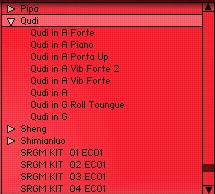
![]() 民乐音色列表
民乐音色列表
这其中包含了琵琶、曲笛、笙、十面锣、唢呐、小唢呐、扬琴、筝等乐器,还包含有10个打击乐音色库SRGM KIT 01-10 ECO1。单击乐音乐器前的小三角,展开目录中有更为详细的音色分类,双击音色名称即可加载。
例如展开曲笛目录,可以看到其中有强音、上滑音、平音、花舌等多种曲笛的演奏手法,每种音色都真实的表现了乐器的各种演奏手法。
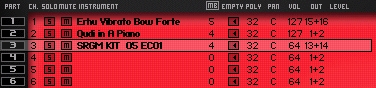
![]() 16个声部可加载16种音色
16个声部可加载16种音色
在音色浏览器左侧是16个声部,分别可以加载不同的音色,每个声部对应一条MIDI通道,也就是说我们可以同时使用16个音色发声。那么一首音乐中需要17种音色怎么办?很简单,再打开一个SampleTank,然后加载音色,理论上可以使用无限多的音色,当然要看您的电脑有多强劲了。
每个声部都可以设置一个音频输出通道,前面说了,SampleTank最多可以有16条音频输出通道,那么就是说这16条MIDI通道的声音可以通过8路立体声信号输出,分别做音频处理。
其实我们不必额外再加载音频效果器对SampleTank输出的声音进行处理,SampleTank本身就带有32个出色的效果器。从常用的混响、延迟、滤波、合唱、移相,到吉他用的哇哇、镶边、失真、音箱模拟、再到特殊的AM调制、FM调制、切片,等等这些效果器足够满足一般的需求了。而且SampleTank的每个音色可以加载4种不同的效果器,以及1个固定的均衡+压缩效果器。
使用采样器的目的绝对不是单纯的不加任何修饰的直接拿来采样音色就用,而是根据不同场合的需求,对声音做出修改,得到适合自己的声音。SampleTank在声音合成这方面也异常强大。每个音色先被2个包络发生器所控制,然后经过滤波模块、合成模块、力度模块,最后再被2个低频震荡器所调制后,经过效果器模块的处理,最后输出到相应的音频输出通道。
Near05监听音箱:

![]() Near05监听音箱
Near05监听音箱
Near05是早先ESI公司开发的一款监听音箱,它面向的是个人工作室。关于它的介绍也已经很多了,我就不再赘述了。
MG900动圈话筒:

![]() MG900动圈话筒
MG900动圈话筒
MG900是CME最新开发的一款动圈话筒,此次是我第一次见到MG900,相信大家也还没有亲自见到。MG900马上就会上市,而且不仅是在“UF火键工作站制作系统”中作为套装产品出现,以后CME的多款产品都会搭配MG900一同销售,为用户提供一个系统化的解决方案。
HG900全封闭监听耳机:

![]() HG900监听耳机
HG900监听耳机
HG900是CME最新的全封闭监听耳机。
由于我拿到HG900和MG900的时候,我们《midifan月刊》马上就要发布了,所以没有更多的时间进行使用和测试,不过我们近期会在midifan.com上刊登详细的评测文章,请大家关注。
MW5编曲软件:
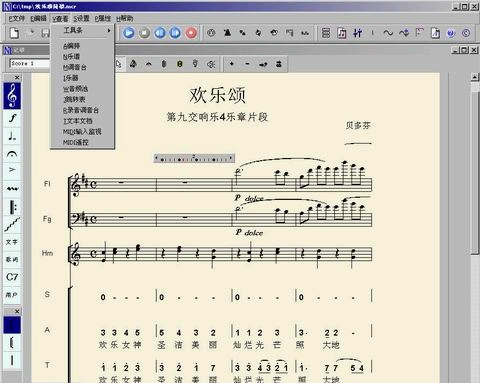
![]() MW5可以做到简谱/五线谱混排
MW5可以做到简谱/五线谱混排
MW5是Musicator的新版本,它根据中国的国情进行了改进,不仅具有完全中文的界面,而且可以做到简谱/五线谱混排,这个非常实用的功能目前似乎只有MW5可以做到。只要购买UF,就可以免费获得W5软件。
总结:
以上这些产品囊括了电脑音乐的所有步骤,包括音乐制作设备(MIDI键盘、MIDI控制器)、录音/回放设备(火线音频接口)、监听设备(监听音箱和监听耳机)、拾音设备(动圈话筒)、音乐制作软件(采样器软件)、音色库(音色采样盘)。
附“UF火键工作站制作系统”详细套装规格:
A方案:
键盘:CME UF8
音频接口:CME UF400e
监听音箱:ESI NEAR05
制作软件:Musicator
采样软件:IK SampeTank2与民族音色库光盘两张
音乐软件:Musicator五星版
媒体报价:5588元
B方案:
键盘:CME UF7
音频接口:CME UF400e
监听音箱:ESI NEAR05
制作软件:Musicator
采样软件:IK SampeTank2与民族音色库光盘两张
音乐软件:Musicator五星版
媒体报价:4088元
C方案:
键盘:CME UF6
音频接口:CME UF400e
录音话筒:MG900
监听耳机:HG900
制作软件:Musicator
采样软件:IK SampeTank2与民族音色库光盘两张
音乐软件:Musicator五星版
媒体报价:3588元
D方案:
键盘:CME UF5
音频接口:CME UF400e
录音话筒:MG900
监听耳机:HG900
制作软件:Musicator
采样软件:IK SampeTank2与民族音色库光盘两张
音乐软件:Musicator五星版
媒体报价:2988元
转载文章请注明出自 Midifan.com